El meu amic va tenir recentment un Chromecast perquè li agradava el seu televisor més antic i no volia actualitzar-lo, però també volia les funcions intel·ligents més noves.
Va tenir problemes per connectar la cosa a la seva Wi-Fi, així que em va demanar ajuda.
Per ajudar-lo, vaig recórrer les pàgines i els manuals d'assistència de Google.
També vaig visitar alguns fòrums d'usuaris per fer-vos una idea dels problemes que podeu trobar quan proveu això de veritat.
Aquesta guia és el resultat d'aquesta investigació perquè pugueu connectar el vostre Chromecast a la vostra Wi-Fi en qüestió de segons.
Per connectar el vostre Chromecast a la Wi-Fi, feu servir l'aplicació Google Home per començar a configurar el Chromecast. Quan se us demani que us connecteu a la vostra Wi-Fi durant el procés de configuració, introduïu la vostra contrasenya de WiFi.
Connecteu el vostre Chromecast al port HDMI del vostre televisor


Primer, hauríeu de connectar el Chromecast al port HDMI del vostre televisor.
Recomano utilitzar el cable d'extensió que proporcionen a la caixa perquè el Chromecast tingui una mica d'espai al seu voltant per refredar-se.
Connecteu el cable d'alimentació USB al Chromecast i l'altre extrem a un adaptador.
També podeu utilitzar un port USB al televisor si ho voleu.
Instal·leu l'aplicació Google Home al vostre telèfon intel·ligent
A continuació, baixa l'aplicació Google Home des de la botiga d'aplicacions.
Podeu trobar l'aplicació a l'App Store d'Apple, així com a la Play Store de Google.
Ja no podeu configurar el Chromecast amb el vostre ordinador, de manera que fer-ho per telèfon és l'única opció.
Configura el teu Chromecast
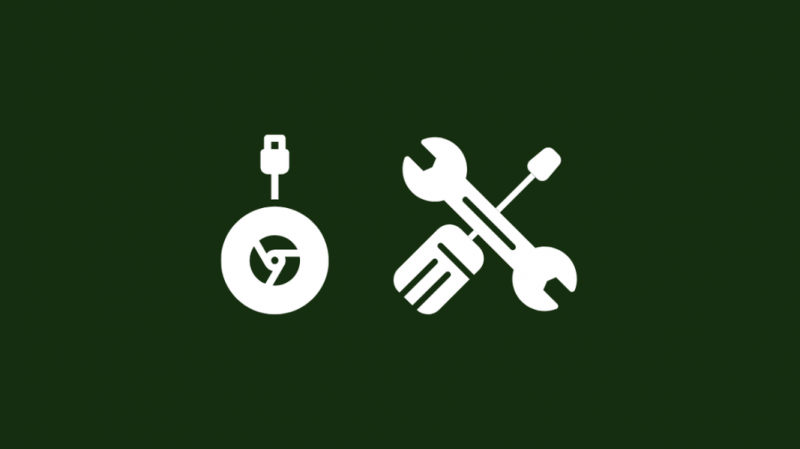
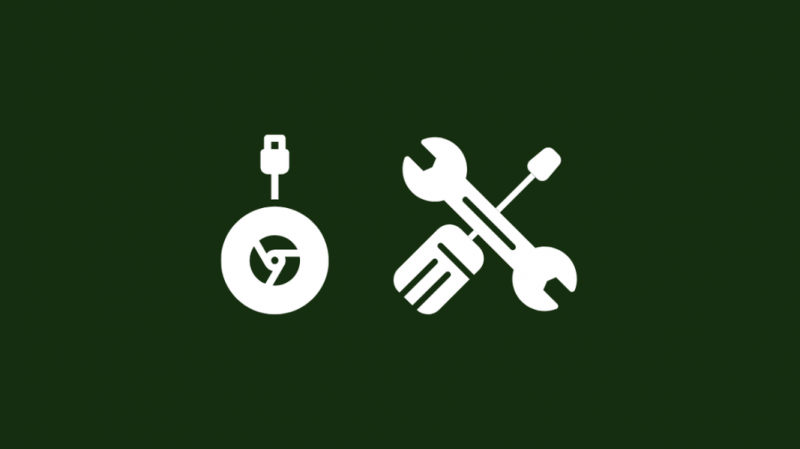
Enceneu el televisor i canvieu l'entrada al port HDMI al qual heu connectat el Chromecast.
Assegura't que el teu telèfon tingui Bluetooth activat.
Si el L'aplicació diu que no s'han trobat dispositius , reinicieu l'encaminador.
En aquest moment veureu el nom del Chromecast al televisor, així que aneu a l'aplicació Google Home del vostre telèfon i inicieu la sessió amb el vostre compte de Google si encara no ho heu fet.
Seleccioneu el nom del Chromecast que voleu configurar i comproveu si el codi del televisor coincideix amb el codi del telèfon que teníeu quan vau seleccionar el vostre Chromecast
Comproveu si el codi que apareix al telèfon coincideix amb el del televisor i premeu Sí si ho fa.
Connecteu Chromecast a Wi-Fi
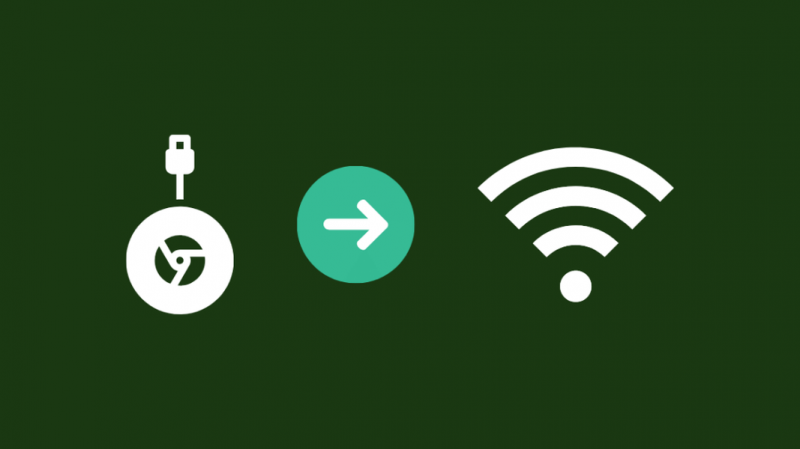
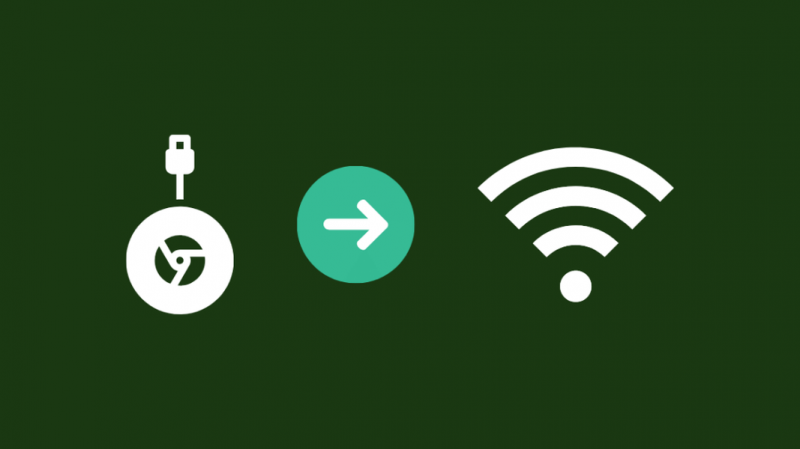
Durant el procés de configuració, podeu connectar-vos a la vostra xarxa Wi-Fi.
Assegureu-vos que la xarxa Wi-Fi a la qual esteu connectant el Chromecast sigui la mateixa que el vostre telèfon o tauleta.
Trieu la xarxa Wi-Fi a la qual voleu que estigui connectat el vostre Chromecast i introduïu-ne el nom d'usuari i la contrasenya.
Després de connectar-vos, podeu reproduir contingut des del vostre telèfon directament al vostre Chromecast i TV.
Tingueu en compte que el Chromecast només pot recordar una xarxa Wi-Fi, així que comproveu que és la xarxa Wi-Fi a la qual voleu connectar-vos.
Després de connectar el Chromecast a la vostra xarxa Wi-Fi, podeu començar a reproduir-hi contingut.
Canvia la xarxa Wi-Fi a la qual està connectat el teu Chromecast
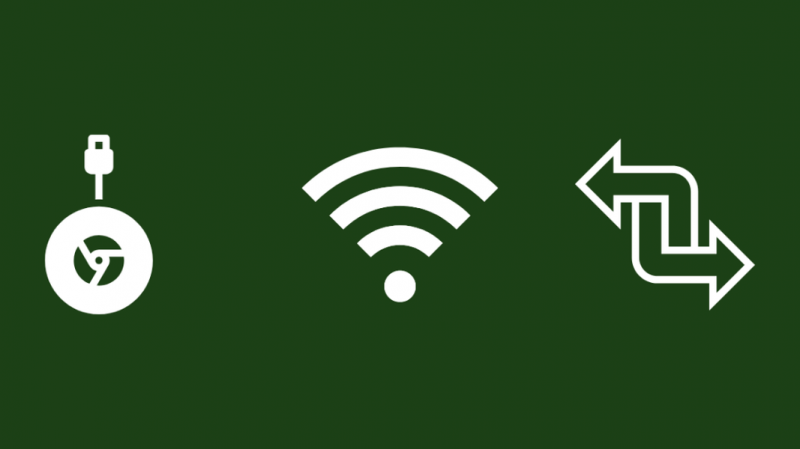
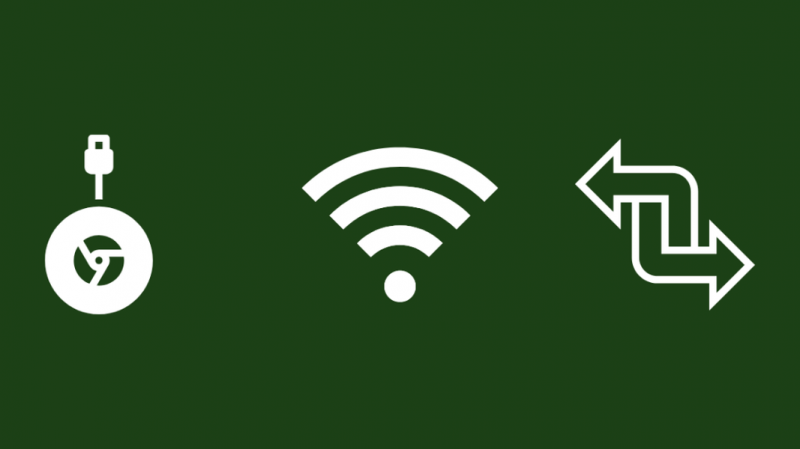
Com he esmentat abans, el Chromecast només pot recordar i connectar-se a una xarxa Wi-Fi.
Haureu de fer un restabliment de fàbrica al vostre Chromecast per connectar-vos a altres xarxes Wi-Fi.
Això vol dir que després de restablir-lo, haureu de tornar a passar pel procés de configuració inicial.
Per connectar-se a una altra xarxa Wi-Fi,
- Connecta el teu telèfon o tauleta a la mateixa xarxa Wi-Fi a la qual està connectat el teu Chromecast.
- Obriu l'aplicació Google Home.
- Seleccioneu el vostre Chromecast.
- Al menú Configuració, aneu a Wi-Fi> Oblida> Oblida la xarxa.
- Tornaràs a la pantalla d'inici, on hauràs de passar de nou pel procés de configuració inicial.
Solucioneu problemes de connexió del vostre Chromecast a la Wi-Fi
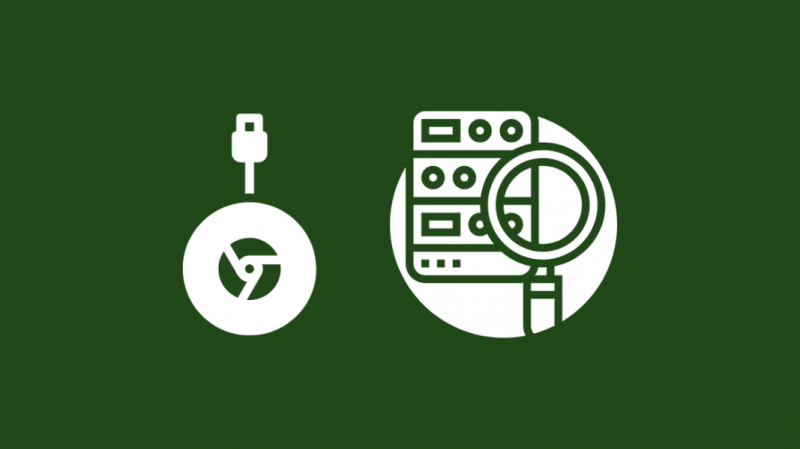
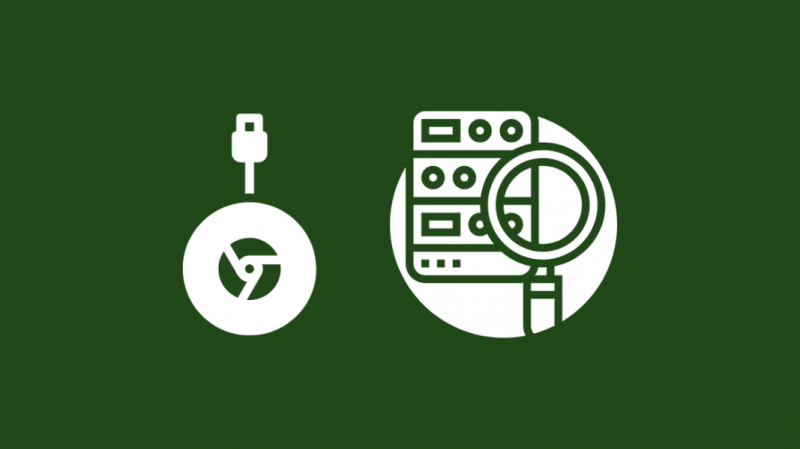
Si, per algun motiu, no podeu connectar el vostre Chromecast a la vostra Wi-Fi o si la connexió no funciona segons el previst, podeu provar algunes solucions.
Assegureu-vos que el Chromecast estigui dins de l'abast del vostre encaminador Wi-Fi
Se sap que col·locar el vostre Chromecast massa lluny del vostre encaminador pot causar problemes quan intenteu connectar-hi.
Fins i tot si us pugueu connectar, podeu experimentar velocitat d'Internet aleatòria o interrupcions de connexió a causa d'un senyal feble.
Proveu d'utilitzar el Chromecast el més a prop possible de l'encaminador o canvieu la posició de l'encaminador a un lloc més a prop del Chromecast.
Assegureu-vos que no hi ha obstacles
Se sap que els objectes metàl·lics o les parets gruixudes bloquegen els senyals que utilitza la Wi-Fi per comunicar-se.
Traieu qualsevol obstrucció entre els dos i torneu a provar de connectar-vos a la Wi-Fi.
Reinicieu Chromecast
Proveu de reiniciar el Chromecast si teniu problemes amb la Wi-Fi.
A continuació, desconnecteu el cable d'alimentació i apagueu el televisor.
Torneu a connectar el Chromecast i engegueu el televisor després d'esperar uns minuts.
Actualitza el firmware de Chromecast
Comproveu si hi ha actualitzacions al vostre Chromecast des de l'aplicació Google Home i instal·leu l'actualització si n'hi ha.
Les actualitzacions poden solucionar problemes de connectivitat coneguts i els vostres problemes de Wi-Fi es poden resoldre amb una actualització.
Actualitza l'aplicació Google Home
També pots provar d'actualitzar l'aplicació Google Home.
Aneu a la botiga d'aplicacions i trobeu l'aplicació mitjançant la funció de cerca.
Instal·leu actualitzacions des de la pàgina de l'aplicació si hi ha noves actualitzacions i reinicieu l'aplicació.
Canvia a 5 GHz en un encaminador de banda dual
Si utilitzeu un encaminador de banda dual, canvieu la banda a la qual us trobeu a 5 GHz exclusivament.
La majoria dels encaminadors trien automàticament la banda correcta per defecte i això pot causar problemes amb el vostre Chromecast.
Inicieu sessió a l'eina d'administració del vostre encaminador i canvieu la banda Wi-Fi a 5 GHz.
Torneu a provar d'utilitzar la Wi-Fi al vostre Chromecast per veure si el problema s'ha solucionat.
Pensaments finals
Si el teu Chromecast encara té problemes per connectar-se , restabliment de fàbrica del vostre Chromecast.
Després de connectar el vostre Chromecast a la Wi-Fi, proveu de duplicar el contingut del vostre telèfon al televisor per comprovar que funciona. És possible que Chromecast estigui connectat però no es pot emetre .
Podeu fer-ho amb YouTube reproduint un vídeo al telèfon i tocant la icona de duplicació a la part superior dreta del reproductor de vídeo.
Seleccioneu el vostre Chromecast de la llista i el vostre telèfon començarà a transmetre a aquest Chromecast.
També us pot agradar llegint
- Font de Chromecast no compatible: com solucionar problemes [2021]
- Com emetre a Chromecast des del punt d'accés mòbil: guia d'ús [2021]
- Chromecast funciona sense Internet?
- Velocitat de càrrega lenta: com solucionar-ho en segons [2021]
Preguntes freqüents
Per què el meu Chromecast no es connecta a la Wi-Fi?
Assegureu-vos que feu servir la contrasenya correcta per a la xarxa.
Proveu de reiniciar l'encaminador si encara teniu problemes per connectar el Chromecast a la Wi-Fi.
Com puc connectar Chromecast a NBN Wi-Fi?
Restableix les dades de fàbrica del Chromecast si no era la primera vegada que connectes una xarxa Wi-Fi al Chromecast.
Torneu a fer el procés de configuració inicial per connectar-vos a NBN Wi-Fi.
Com sé si el meu Chromecast està connectat a Wi-Fi?
Quan engegueu el Chromecast, mireu la part superior dreta de la pantalla de bloqueig.
Mostrarà la xarxa Wi-Fi en què esteu actualment.
Chromecast es connecta automàticament a la Wi-Fi?
Un cop connecteu el Chromecast a una xarxa Wi-Fi durant el procés de configuració, es connectarà automàticament a aquesta xarxa Wi-Fi cada vegada que engegueu el Chromecast.
